
Diski se pogosto opraskajo in postanejo neuporabni. Poleg tega se je pogosto treba ukvarjati z netbooki, na katerih ni diskovnega pogona in takšno napravo morate nositi s seboj. Pred kratkim sem slišal za dva programa: WinSetupFromUSB in še en XBoot in si predstavljam, da sem s pomočjo obeh prenesel večino zagonskih diskov na samo en USB bliskovni pogon. Na bliskovnem pogonu se je izkazalo, da je multiboot in če zaženete računalnik z njega, lahko izberete program, s katerim želim delati. Še ena pozitivna točka. S programom WinSetupFromUSB lahko ustvarite več zagonski bliskovni pogon, ki vsebuje več operacijskih sistemov in nabor različnih programov.
Program XBoot tudi ni slab, v procesu ustvarjanja večboot bliskovnega pogona ponuja preizkus ustvarjenega bliskovnega pogona v vgrajenem virtualnem stroju QEMU! Zanima me, kako prej za ta dva programa nisem vedel. Ne pozabite obvestiti o programih WinSetupFromUSB in XBoot na straneh vašega spletnega mesta.
Kako ustvariti bliskovni pogon
Pozdravljeni prijatelji! V tem članku vam želim povedati, kako s pripomočkom WinSetupFromUSB ustvariti več zagonski bliskovni pogon, ki vsebuje veliko programov in operacijski sistem, v drugem delu članka pa bom omenil program XBoot! Naš bralec je vse pravilno opazil, s pomočjo katerega koli od njih lahko zelo preprosto ustvarite več zagonski bliskovni pogon s svojimi najljubšimi pripomočki. . Vse programe, ki jih potrebujete s CD-ROM-ov, prenesite na bliskovni pogon USB, takšen bliskovni pogon USB bo nedvomno koristen v gospodinjstvu.

Kako ustvariti več zagonski bliskovni pogon s programom WinSetupFromUSB program WinSetupFromUSB, naložite na uradni spletni strani.
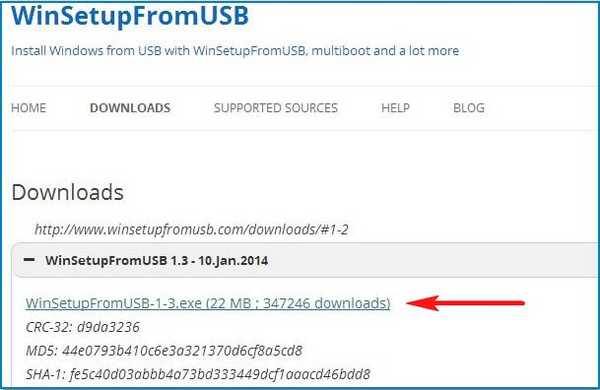
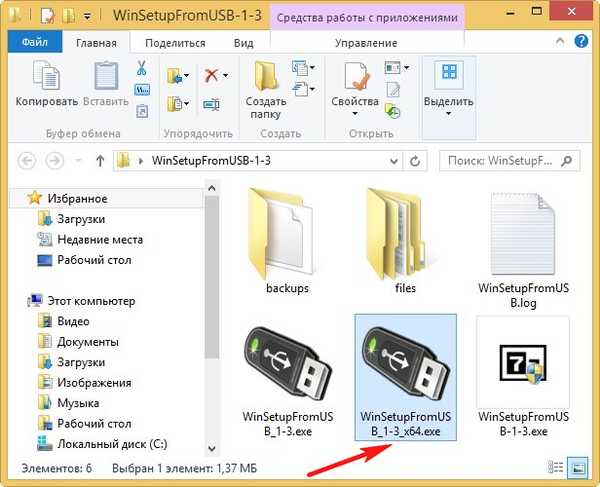
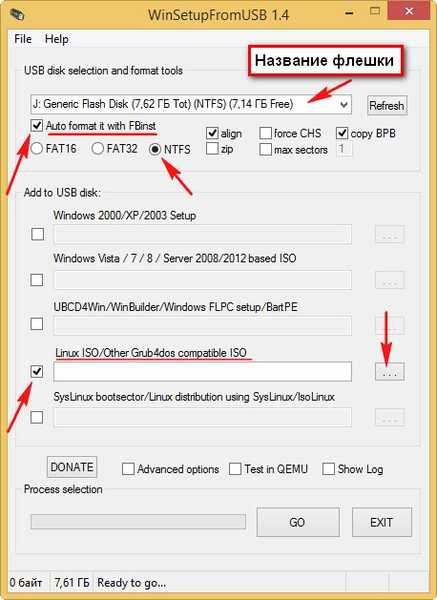
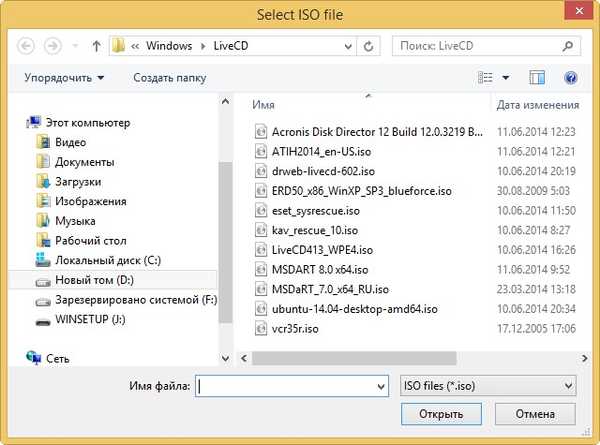
Najprej dodajte protivirusni disk Dr.Web® LiveCD na naš multiboot USB bliskovni pogon, ga izberite z levo miško in kliknite Odpri.
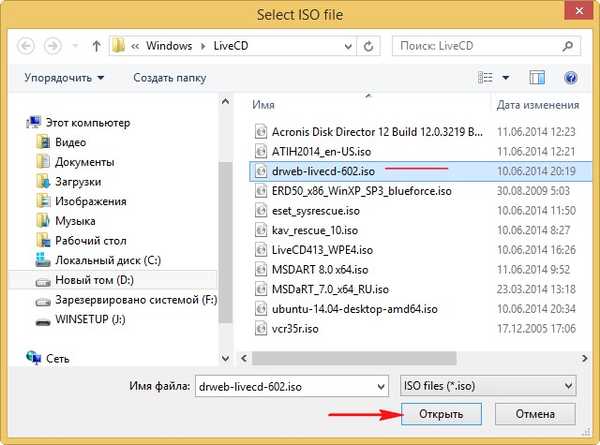
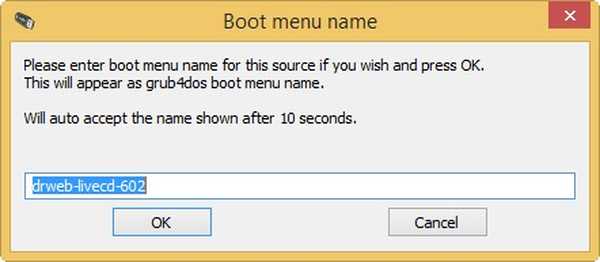
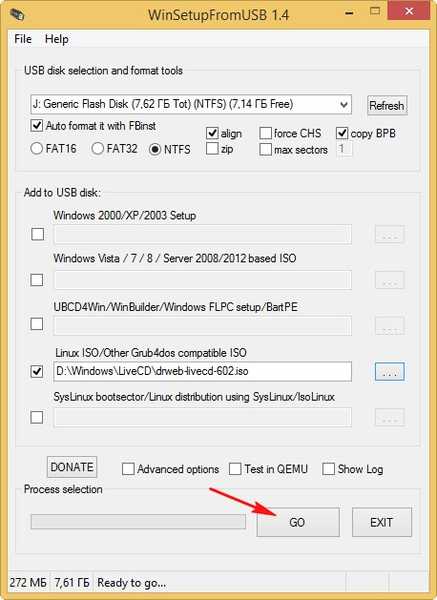
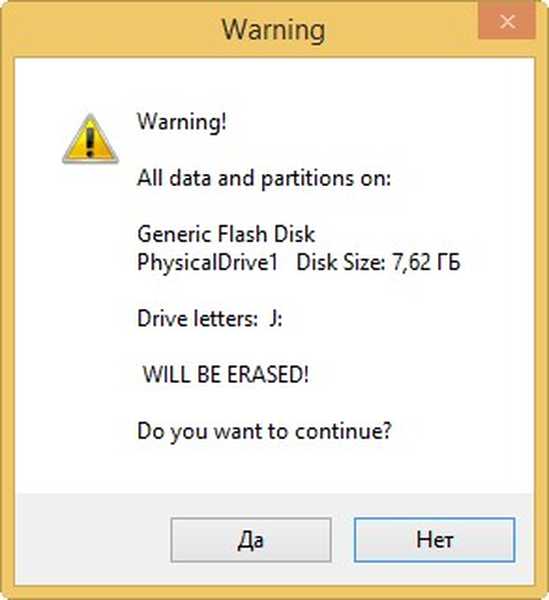
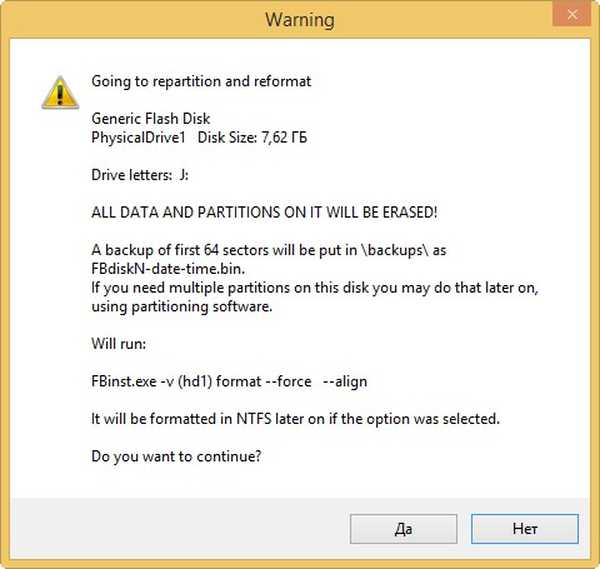
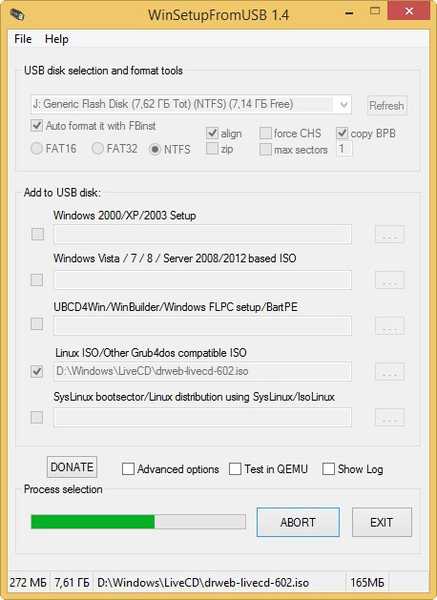
V redu Končano.
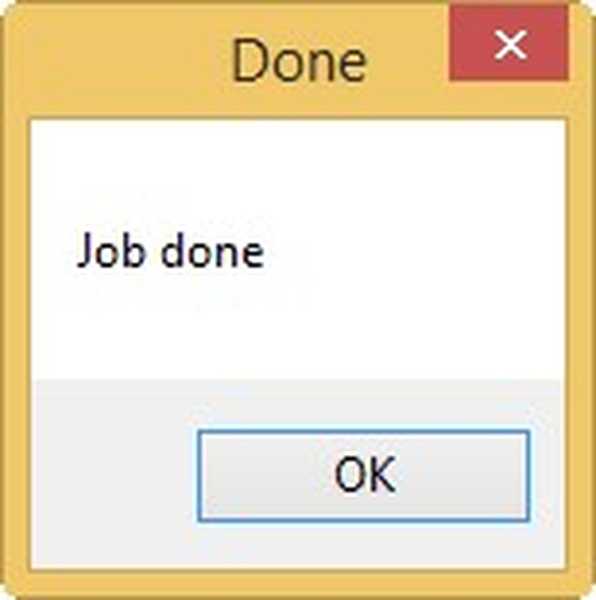
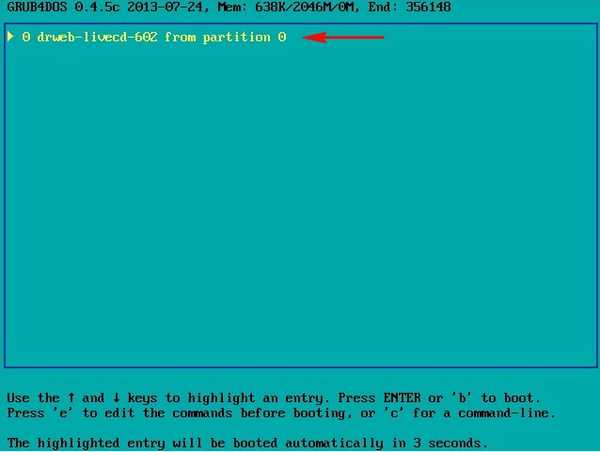
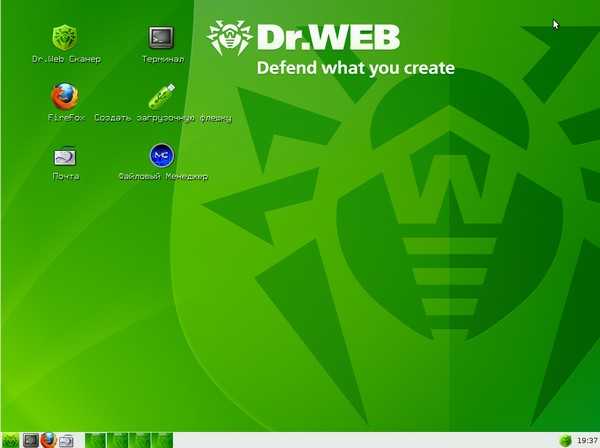
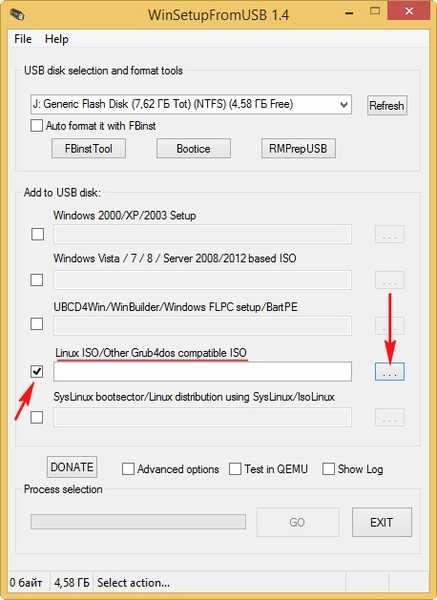
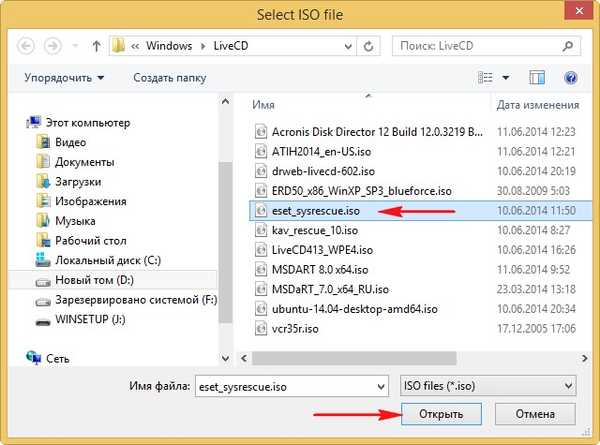
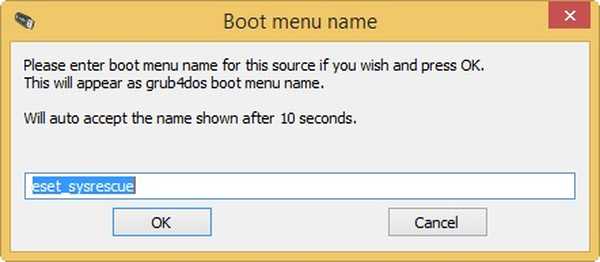
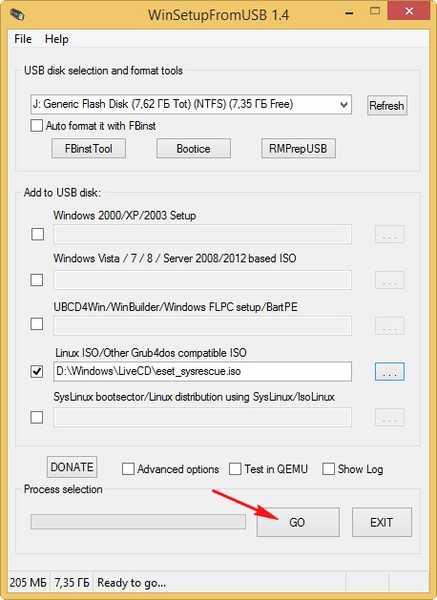
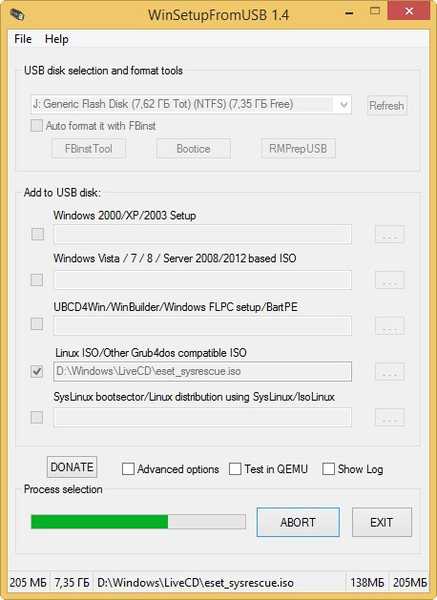
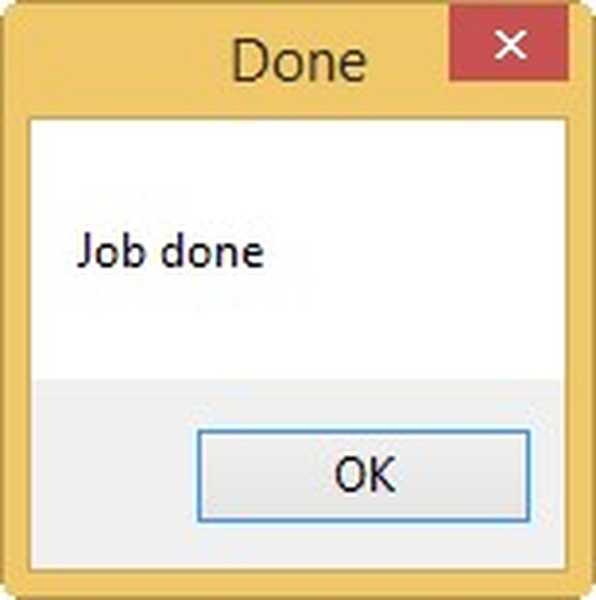
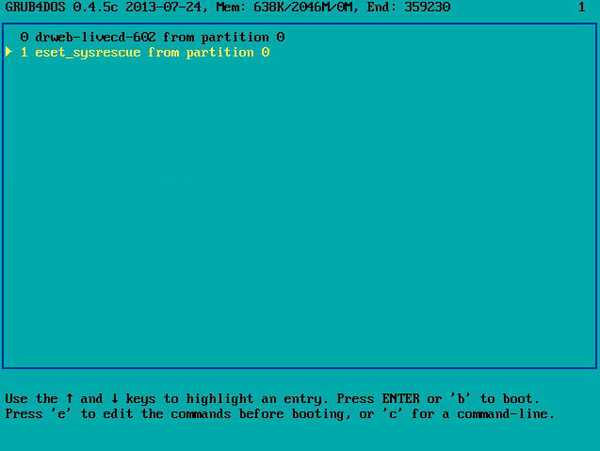


Kako dodati operacijski sistem Windows 7 in Windows 8 na več zagonski bliskovni pogon
Na koncu prvega dela članka predlagam, da v naš multiboot bliskovni pogon dodate operacijski sistem Windows 7..
Oglejte si še en element sistema ISO / Vista / 7/8 / Server 2008/2012 in kliknite na desni strani,
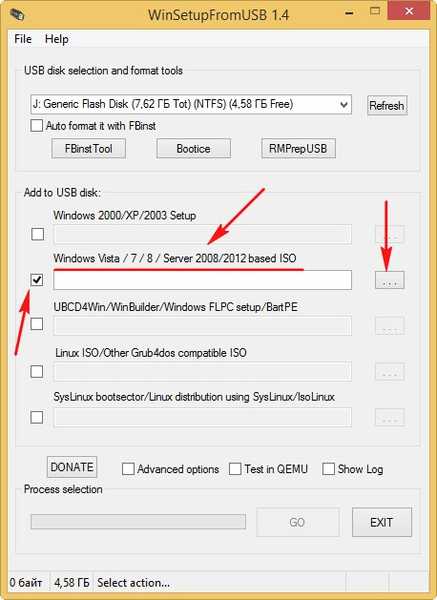
v raziskovalcu, ki se odpre, izberite Windows 7 64-bitno sliko in kliknite Odpri
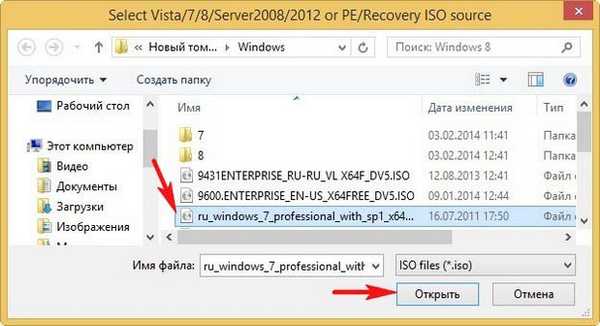
GO
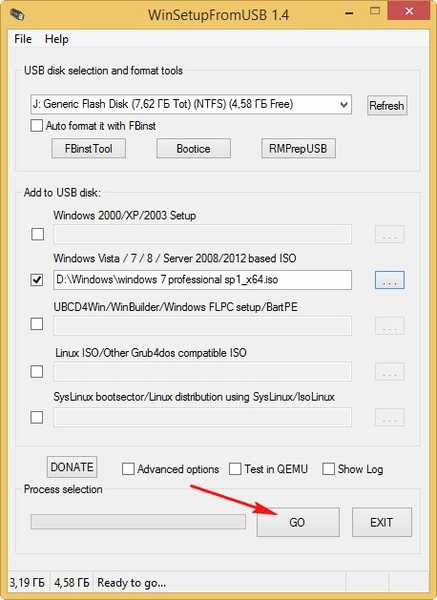
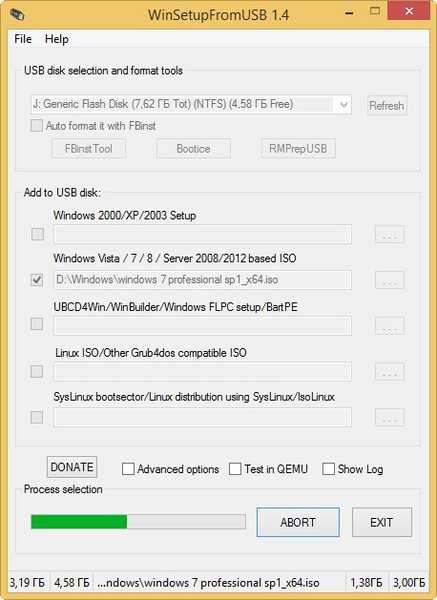
V redu Končano.
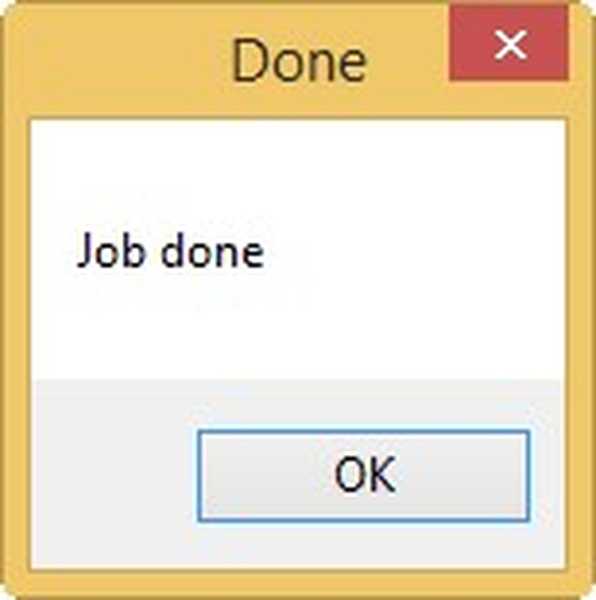
Zaženemo se z našega pogonskega bliskovnega pogona in element vidimo v zagonskem meniju
0 Windows NT6 (Vista / 7 in novejši) Namestitev - pomeni namestitev operacijskih sistemov Windows Vista, Windows 7 in novejših. Pritisnite Enter,
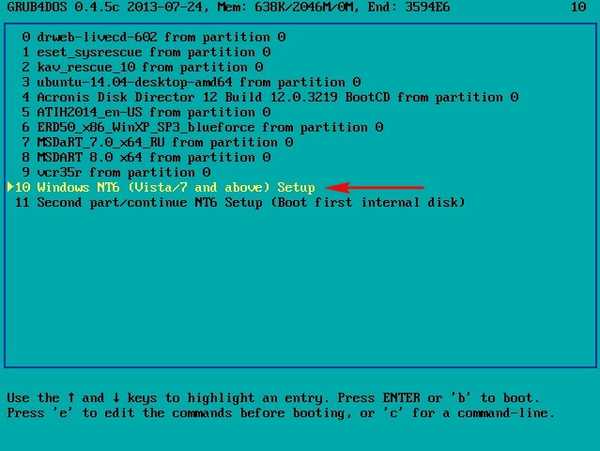
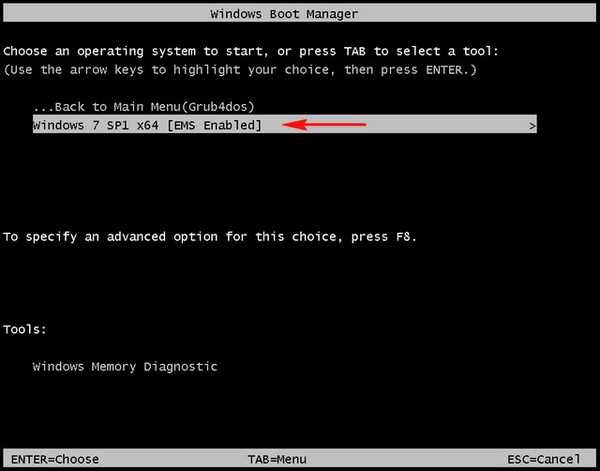
Če izberete 1 drugi del / nadaljevanje nastavitve (Zaženite prvi notranji disk), se bo zagonsko zagnal s trdega diska.
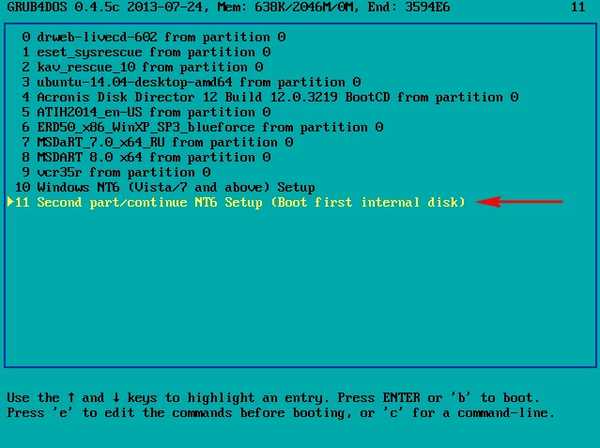
Prijatelji, če vam ni všeč zagonski meni WinSetupFromUSB, ki je meni za zagon programa Grub4dos, potem ga lahko spremenite. Če želite to narediti, morate spremeniti datoteko menu.lst, ki se nahaja v korenu bliskovnega pogona več zagonov.
Ne bom opisoval vseh možnosti spreminjanja konfiguracije datoteke menu.lst, to je tema ločenega članka, toda prva stvar, ki mi pade na pamet, je, da spremenite postavke menija z imenom programov.
Odpravimo se do korena našega pogonskega bliskovnega pogona in za vsak slučaj naredimo kopijo datoteke menu.lst, nato pa jo spremenimo, jo lahko odpremo s katerim koli urejevalnikom besedil, na primer beležnico ali AkelPad, in uredimo.
Kako ustvariti program za bliskovni pogon z več zagoni XBoot
Da program XBoot deluje, v računalniku posodobite programsko opremo NET Framework 4. Formatirajte bliskovni pogon USB, preden začnete delovati v datotečnem sistemu FAT32. Prav tako želim povedati, da je program XBoot lupina za nalagala jedra Syslinux in Grub4Dos Linux.
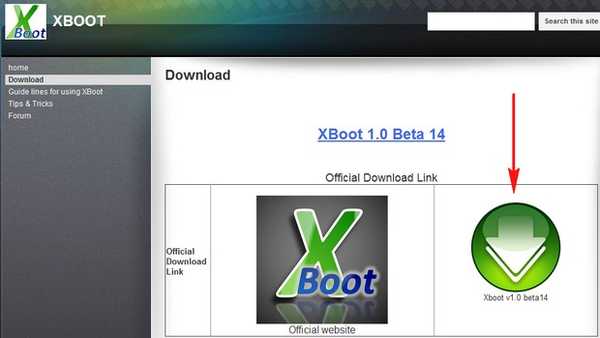
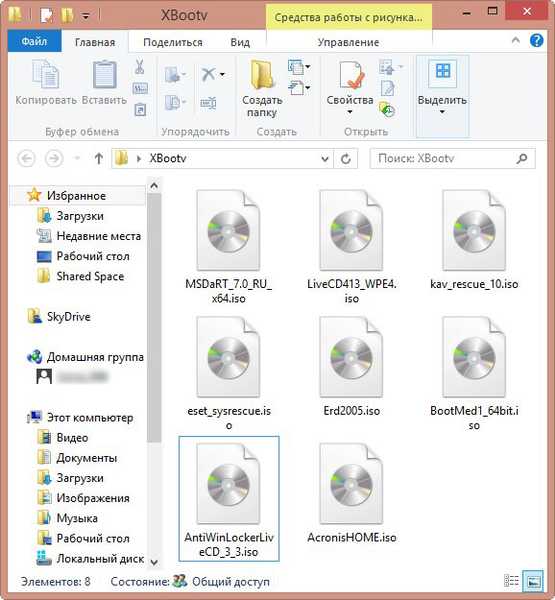
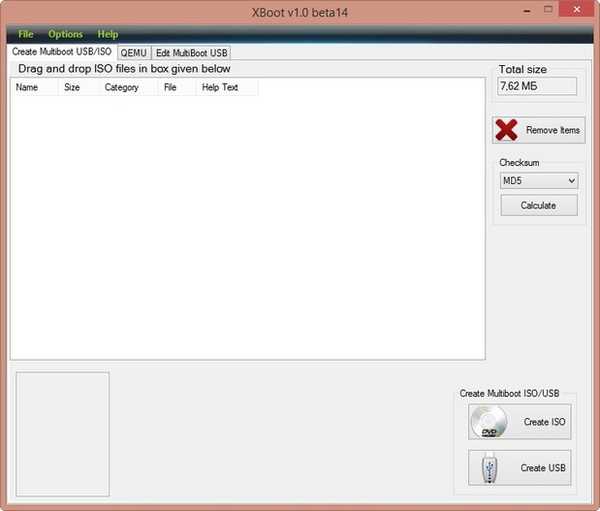
XBoot prepozna številne slike diska, na katere zdrsnete, na primer program je brez težav sprejel sliko protivirusnega diska Kaspersky in upravitelja particij trdega diska Acronis,
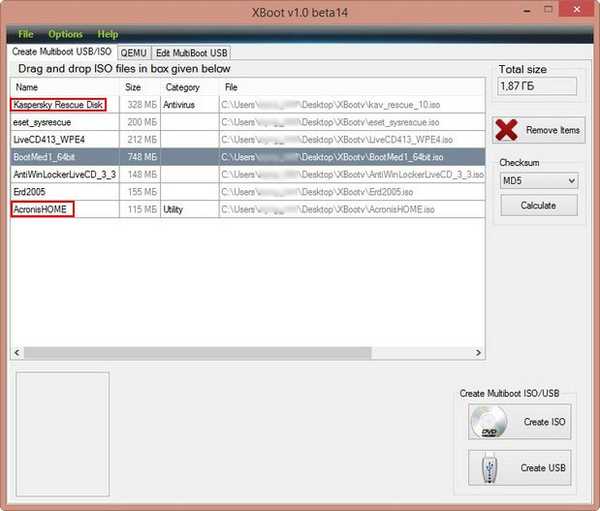
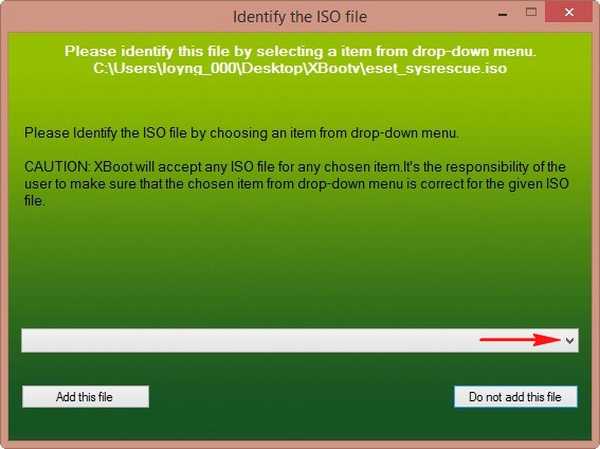
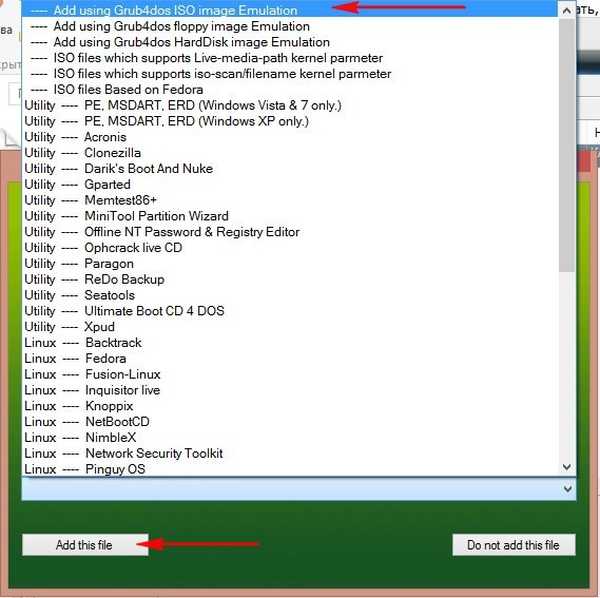
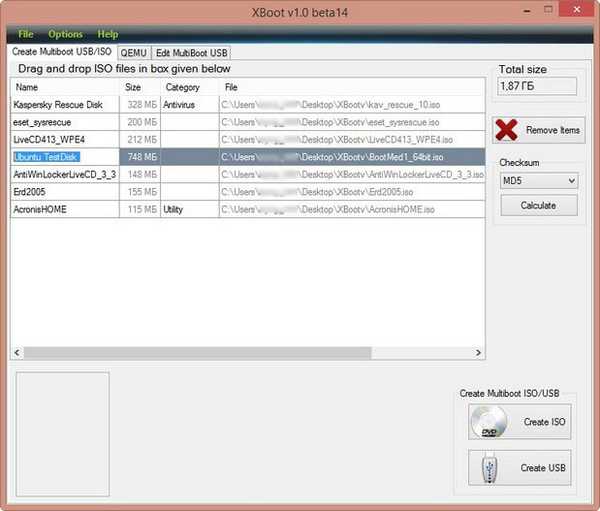
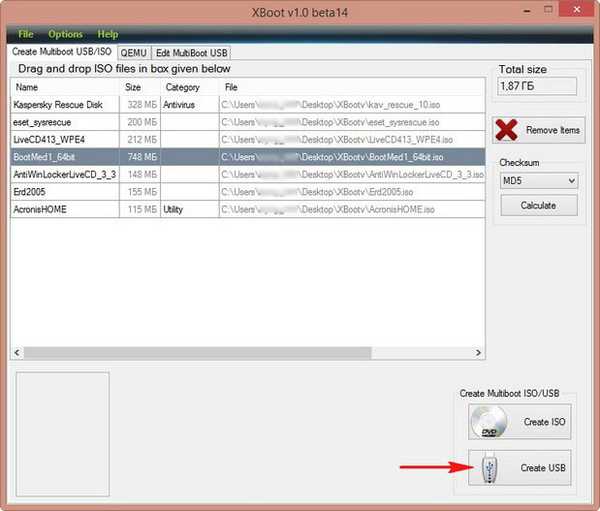
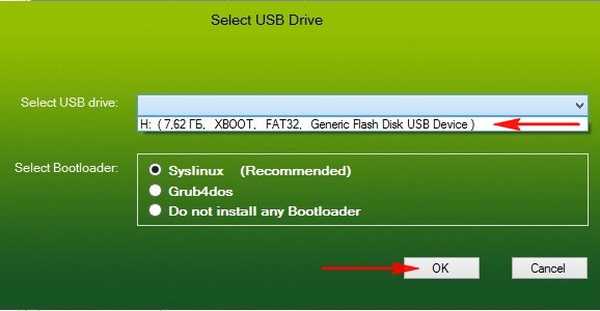
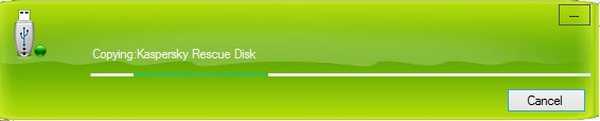
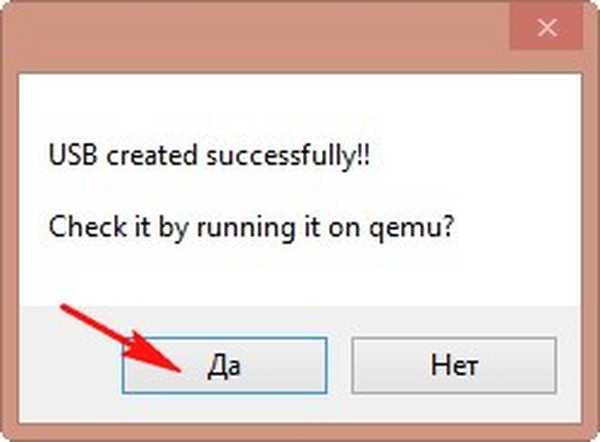
Navidezni stroj lahko zaženete na ta način..
V glavnem oknu programa izberite QEMU, nato naš bliskovni pogon in kliknite gumb Boot.

Navidezni stroj nam pokaže, kako deluje naš multiboot bliskovni pogon..
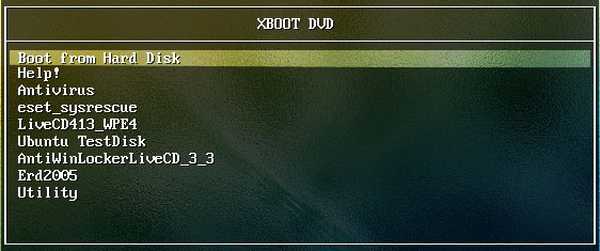
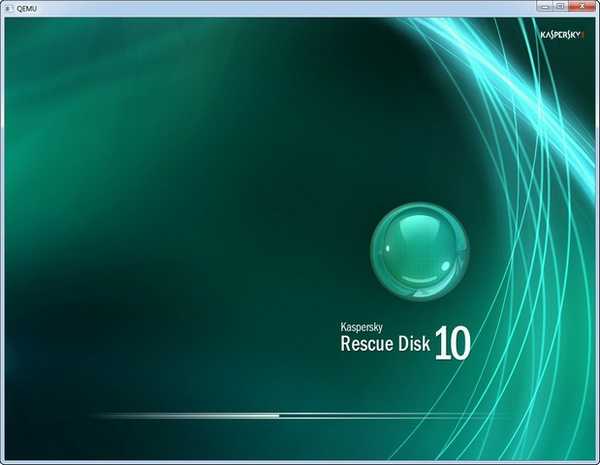
Sorodni članek: Kako ustvariti prenosni trdi disk Multiboot USB.
Oznake za članek: Multiboot Flash Drive WinSetupFromUSB XBoot











